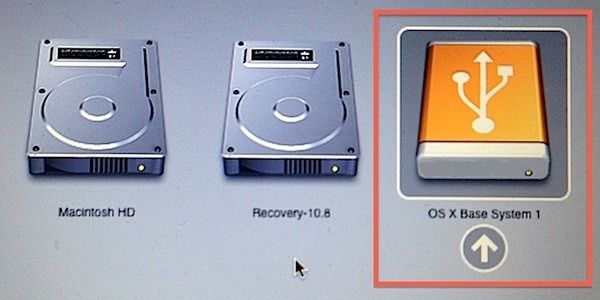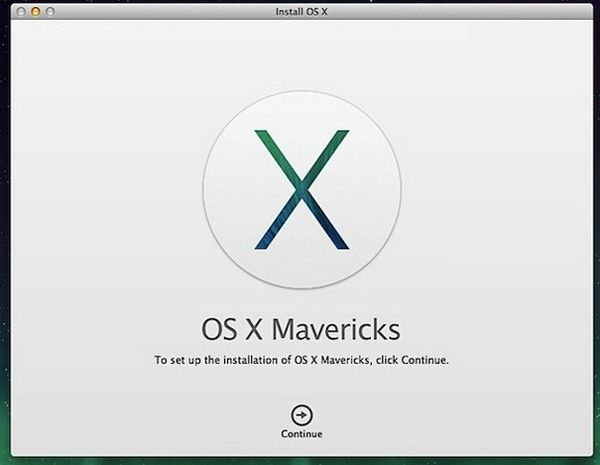Перед выходом OS X Mavericks мы настоятельно рекомендовали Вам подготовиться к обновлению системы, сделав несколько несложных действий. Теперь, когда новая версия OS X доступна для бесплатной загрузки в Mac App Store, у пользователей существует два способа для её установки.

Подписаться на Яблык в Telegram — только полезные инструкции для пользователей iPhone, iPad и Mac t.me/yablykworld.
Для большинства пользователей этот способ приемлемый и они пользуются только им. Однако, существует и второй способ — «чистая» установка. До сих пор в кругах юзеров ведутся дебаты на счет необходимости такой инсталляции. Некоторые считают её привычкой тех, кто «пересел» на Mac с Windows, а другие — единственным верным способом загрузки. Мы не будем дискутировать на эту тему, а просто расскажем, ка произвести инсталляцию OS X Mavericks «начисто».
Как произвести «чистую» установку OS X Mavericks
1. Загрузите OS X Mavericks из Mac App Store, но не запускайте установку.
2. Подготовьте загрузочную USB-флешкe с OS X. Сделать её можно по нашей инструкции.
3. Подключите флешку к Mac и перезагрузите (включите) его с зажатой кнопкой «Alt» на клавиатуре или кнопкой «Play/Pause» на пульте Apple Remote.
4. Выберите съемный диск с установочными файлами для инсталляции системы.
5. Откройте Дисковую утилиту и укажите диск, на который будет производиться установка с форматированием.
6. На вкладке «Стереть» из меню «Формат» выберите Mac OS Extended (журнальный).
7. Нажмите кнопку «Стереть» для начала форматирования диска. Внимание! Во время этой операции произойдет полное удаление всех данных на выбранном носителе.
8. После окончания форматирования следует вернуться в меню установки и нажать «Установить Mac OS X«.
9. В процессе потребуется указать отформатированный ранее диск для инсталляции.
Данный процесс установки требует большего участия от пользователя, однако, по мнению некоторых специалистов, «чистая» установка способствует более надежной и стабильной работе системы.
Смотрите также: